Solucionar el error de discordia de tasa limitada
Publicado: 2021-07-09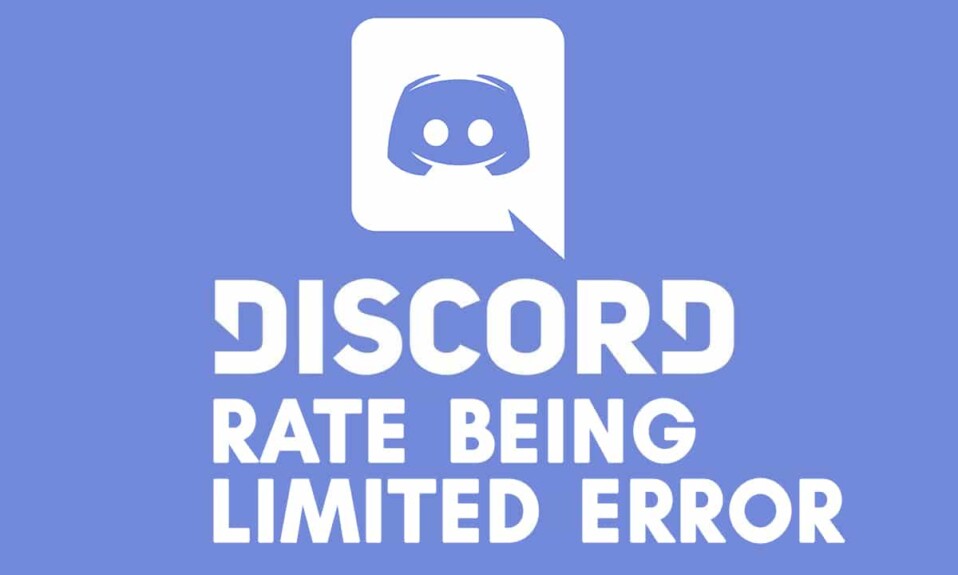
¿Se enfrenta a que Discord Rate es un error limitado y no puede solucionarlo? Sigue leyendo…. En esta guía, vamos a solucionar el error Estás siendo tasa limitada en Discord.
¿Qué tiene de especial Discord?
Discord es básicamente una plataforma de comunicación digital gratuita. A diferencia de cualquier otro programa de comunicación de juegos donde los modos de comunicación son limitados, Discord ofrece a sus usuarios varios canales de comunicación, como textos, imágenes, videos, gifs y chat de voz. El componente de chat de voz de Discord es muy conocido y lo disfrutan los jugadores de todo el mundo durante el juego.
¿Qué es el error de Discord 'Rate Limited'?
Discord tiene varios canales que requieren verificación móvil a través de mensajes de texto. Este error generalmente ocurre cuando falla un proceso de verificación móvil y el usuario sigue intentándolo nuevamente.
¿Qué causa el error Discord Rate Limited?
Este error ocurre cuando el usuario intenta volver a ingresar el texto de autenticación y la aplicación se niega a aceptarlo. Esta es una función de precaución de Discord que protege contra la entrada no autorizada al adivinar el código de verificación de texto.
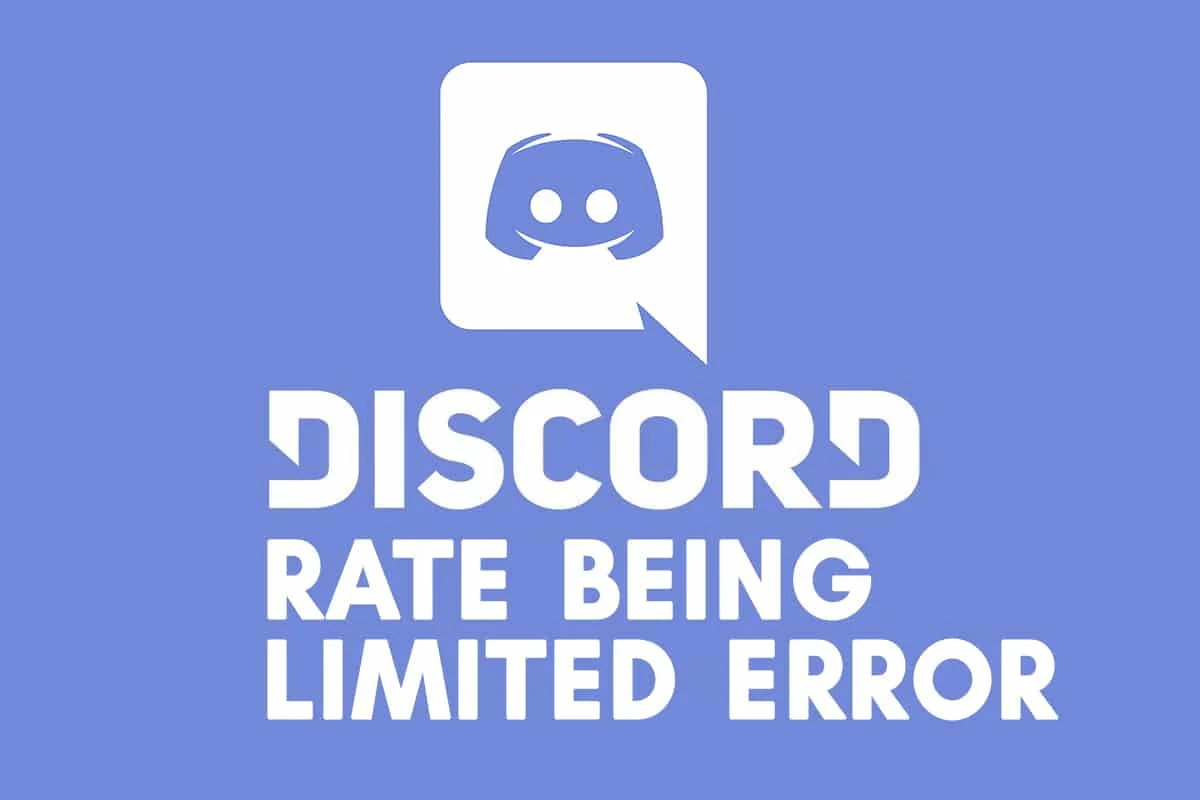
Contenido
- ¿Cómo solucionar el error de tasa de discordia limitada?
- Método 1: usar la ventana de incógnito
- Método 2: usa una VPN
- Método 3: restablecer el enrutador
- Método 4: use un punto de acceso móvil
- Método 5: Póngase en contacto con el soporte de Discord
¿Cómo solucionar el error de tasa de discordia limitada?
Método 1: usar la ventana de incógnito
En este método, iniciaremos la aplicación Discord en el modo de incógnito del navegador para ver si esto soluciona el error de limitación de la tasa de Discord.
1. Inicie cualquier navegador web como Google Chrome, Mozilla Firefox, etc., en su computadora.
2. Para habilitar el modo de incógnito en cualquier navegador, simplemente presione las teclas Ctrl + Shift + N juntas.
3. En el campo URL, escriba la dirección web de Discord y presione Entrar .
4. Inicie sesión con sus credenciales para usar la aplicación Discord.
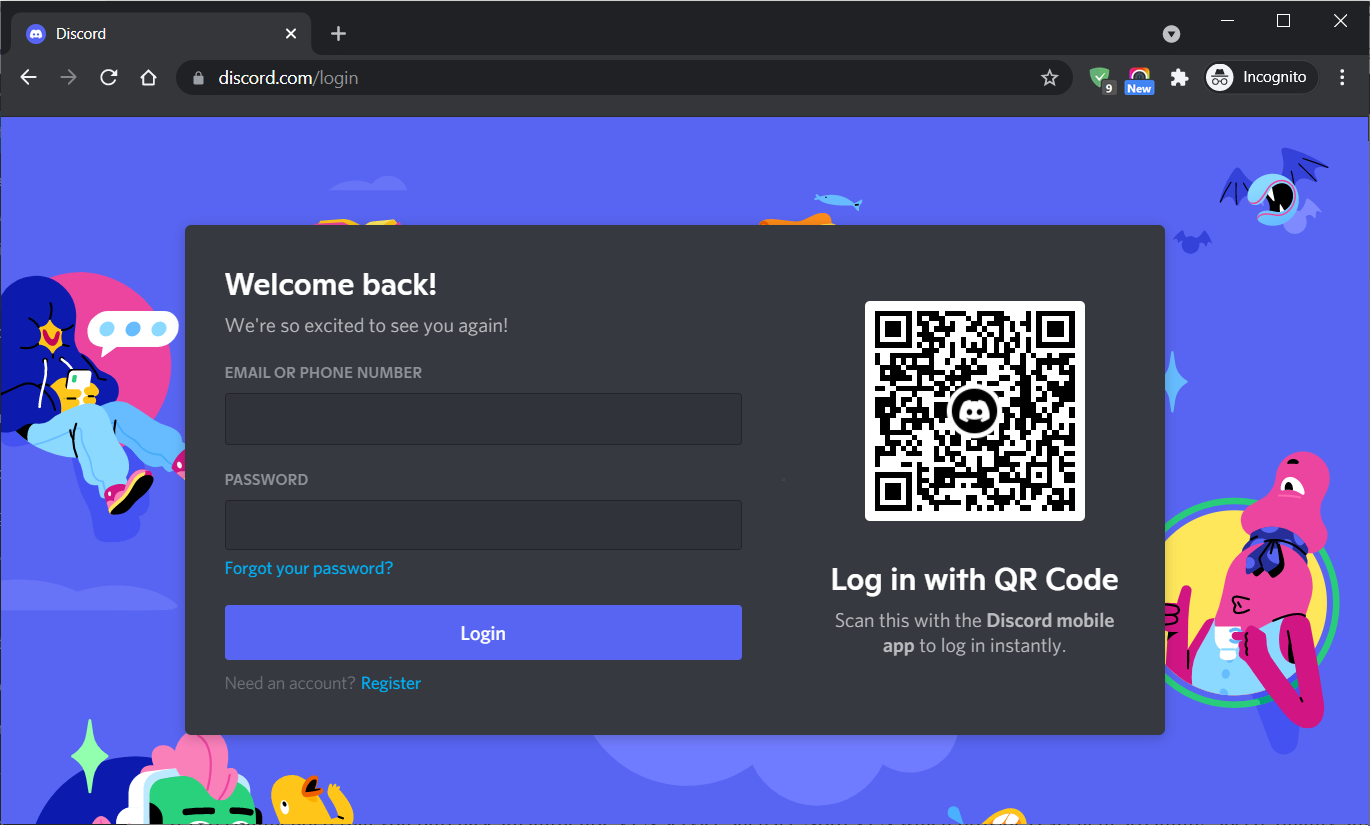
5. Finalmente, haga clic en el ícono de ajustes ubicado al lado del nombre de usuario y complete la actividad que Discord había impedido previamente.
Método 2: usa una VPN
Si el problema es causado por un bloqueo de IP, usar una VPN es la mejor solución. Una VPN se usa para cambiar su dirección IP temporalmente, para acceder a ciertas funciones que están bloqueadas para su dirección IP actual debido a restricciones regionales o de privacidad.
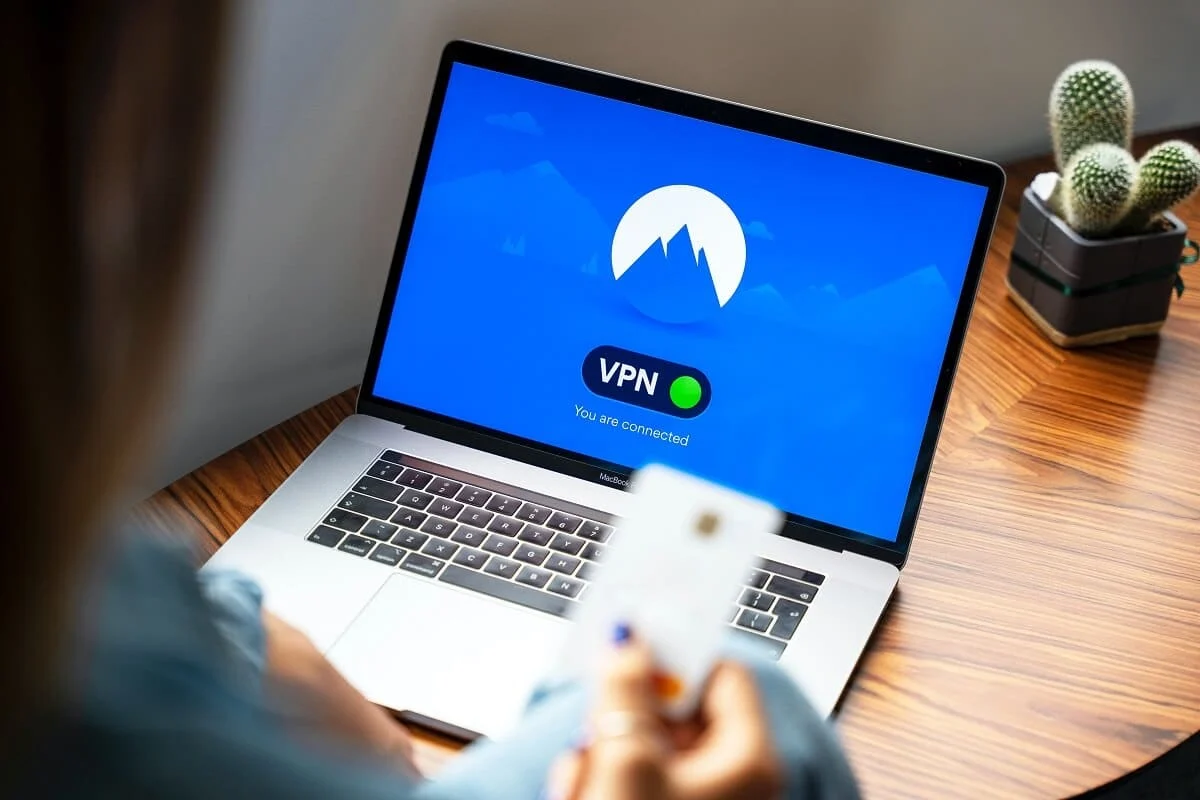
Se recomienda que compre un servicio VPN auténtico, como Nord VPN, que brinda una excelente velocidad, calidad y seguridad de transmisión.
Lea también: Cómo corregir el error No Route en Discord
Método 3: restablecer el enrutador
Restablecer el enrutador puede ayudar a solucionar fallas menores con el dispositivo y la conexión a Internet. Esta es la forma más segura y rápida de arreglar Discord. Tiene un error de tasa limitada. Puede reiniciar su enrutador con la ayuda del botón de encendido o el botón de reinicio.
Opción 1: usar el botón de encendido
Restablecer el enrutador a su configuración original con el botón de encendido es la forma más fácil de deshacerse rápidamente de cualquier problema de red.
1. Desconecte el enrutador de todos los dispositivos conectados.
2. Mantenga presionado el botón de encendido del enrutador durante al menos 30 segundos .
3. Esto devolverá el enrutador a su configuración de fábrica/predeterminada .
4. Retire el enrutador de la toma de corriente y vuelva a conectarlo después de unos minutos.

5. Encienda el enrutador y conéctelo a su computadora.
Nota: La contraseña predeterminada para el enrutador se puede encontrar en el manual del usuario del enrutador o en el sitio web oficial.
Opción 2: usar el botón Restablecer
Los botones de reinicio generalmente se encuentran en la parte posterior del enrutador. Todo lo que necesitas es un imperdible para hacer uso de este pequeño botón.
1. Desconecte todos los dispositivos conectados del enrutador.
2. Tome el enrutador e inserte un alfiler a través del orificio detrás de él. El enrutador ahora se reiniciará .


3. Ahora conecte el enrutador y conecte su dispositivo a él.
4. Para volver a conectarse, deberá ingresar la contraseña predeterminada como se indicó anteriormente.
Su dirección IP cambiará inmediatamente después de reiniciar el enrutador y podrá usar Discord. Compruebe si el error aún persiste. Si es así, intente la siguiente solución.
Método 4: use un punto de acceso móvil
Puede usar un punto de acceso móvil para corregir el error de tasa limitada de Discord. Este método tiene el mismo propósito que usar una VPN porque evitará problemas de direcciones IP bloqueadas.
Siga los pasos dados a continuación para comenzar:
1. Desconecta tu móvil y ordenador de Internet y reinicia.
2. Abra su teléfono, conéctese a los datos móviles como se muestra.
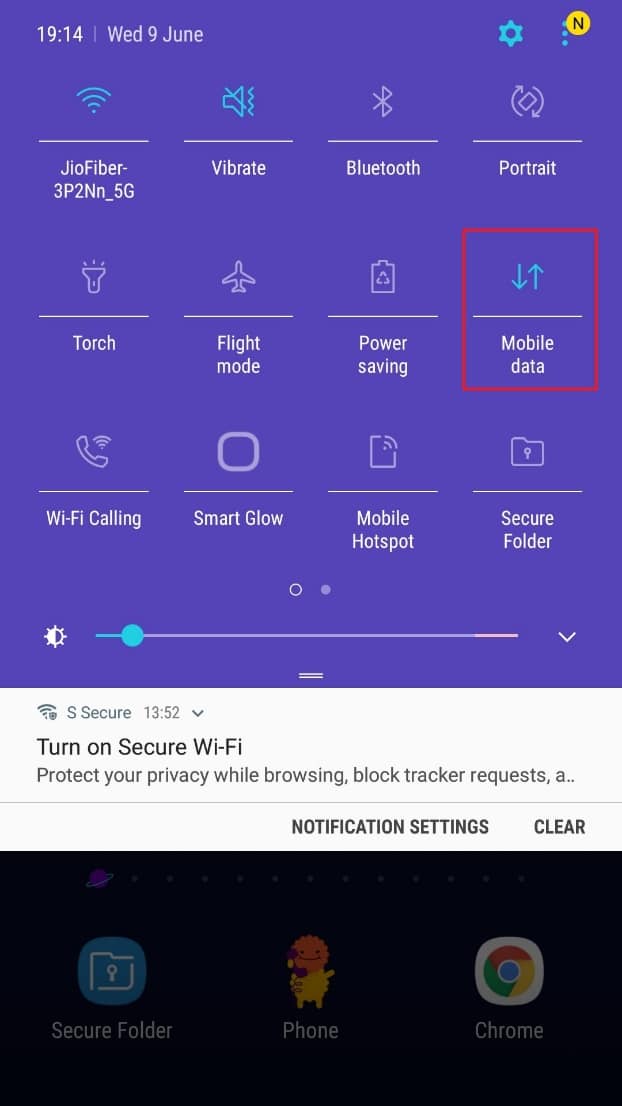
3. Ahora, active la función Hotspot desde el menú Notificación . Consulte la imagen dada.
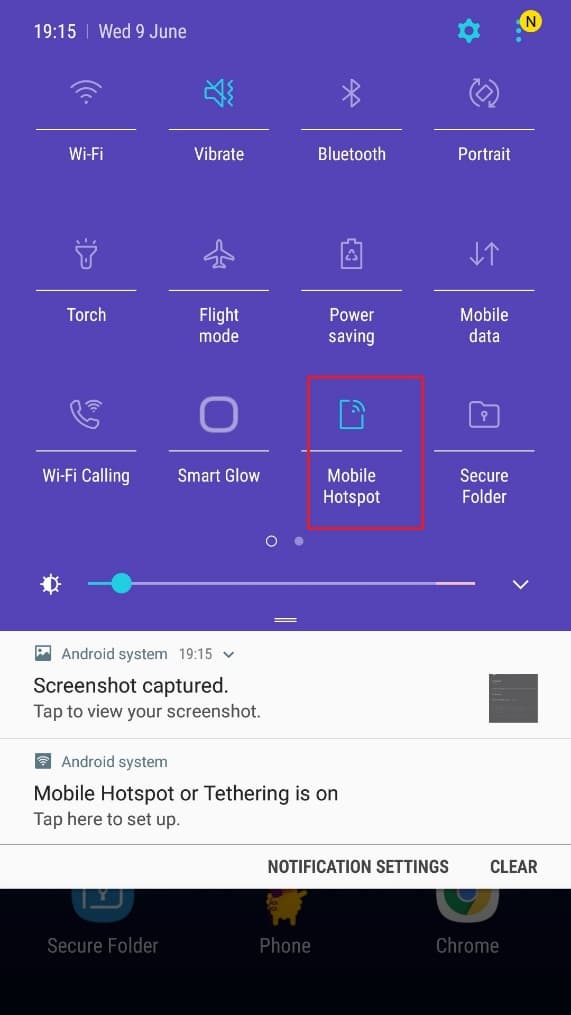
4. Conecte su computadora al punto de acceso creado por su teléfono.
5. Inicie sesión en Discord y vea si puede corregir el error de tasa limitada de Discord.
Nota: Puede cambiar a la red Wi-Fi una vez que haya iniciado sesión correctamente.
Lea también: Arreglar Discord Screen Share Audio no funciona
Método 5: Póngase en contacto con el soporte de Discord
Si no ha podido abordar el problema de Discord 'Está siendo calificado como limitado' utilizando las soluciones enumeradas anteriormente, debe comunicarse con el soporte de Discord.
1. Inicie sesión en la aplicación o el sitio web de Discord con sus datos de inicio de sesión.
2. Ahora navegue hasta la página Enviar una solicitud.
3. En el menú desplegable, elija el soporte que necesita y complete el formulario para enviar la solicitud.
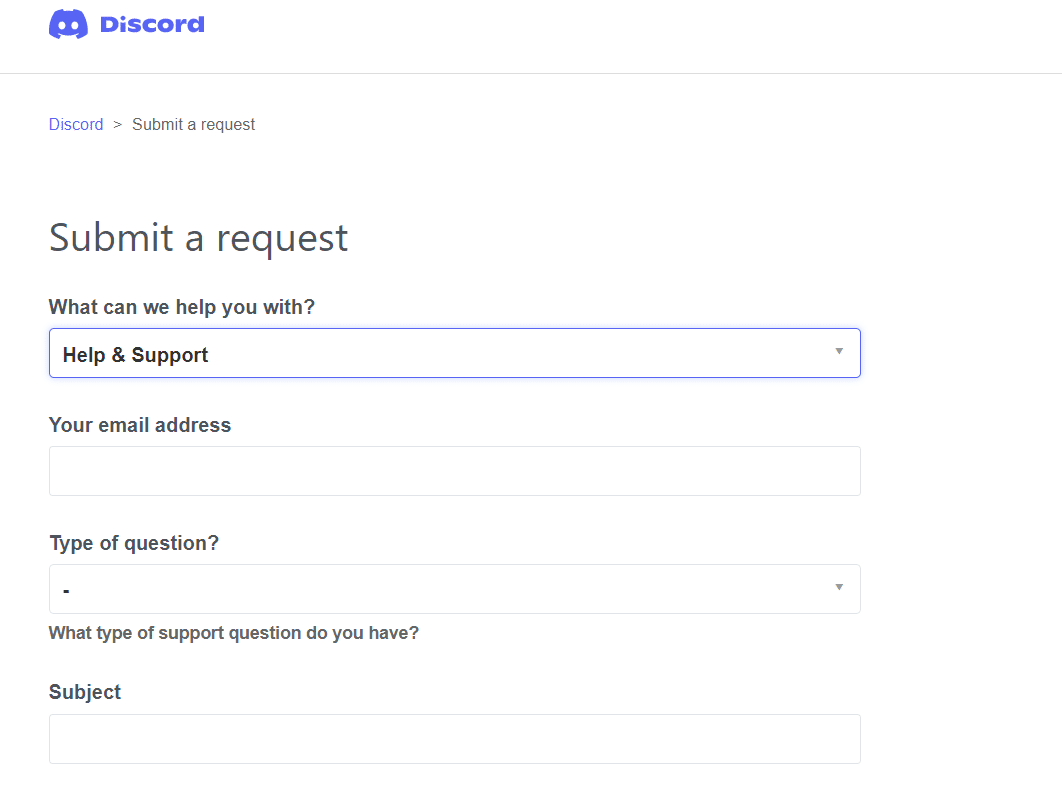
4. Ahora, haga clic en el botón Enviar solicitud en la parte inferior de la página.
Nota: Indique el problema de tarifa limitada en el ticket de soporte, así como la acción que realizó que provocó que este error se mostrara en la pantalla.
El soporte de Discord investigará este problema e intentará resolverlo por usted.
Preguntas frecuentes (FAQ)
Q1. ¿Cuánto tiempo permanece el error de límite de tasa?
Una restricción de tasa indica que ha habido demasiados intentos en un breve período de tiempo. Por lo tanto, deberá esperar unos 15 minutos antes de volver a intentarlo.
Q2. ¿Qué significa el error 1015 que te califican como limitado?
Cuando un usuario informa que ha encontrado el error 1015, significa que Cloudflare está ralentizando su conexión. Durante un breve período, se impide que el dispositivo de velocidad limitada se conecte. Cuando esto suceda, el usuario no podrá acceder al dominio temporalmente.
Q3. ¿Qué es la limitación de velocidad?
La limitación de velocidad es un enfoque de gestión del tráfico de red. Limita cuántas veces se le permite a alguien repetir una acción en un intervalo fijo de tiempo.
Por ejemplo, intentar iniciar sesión en una cuenta o intentar verificar un resultado en línea.
Ciertos tipos de actividades dañinas de bots pueden bloquearse mediante la limitación de velocidad. También puede ayudar a disminuir la carga en los servidores web.
Q4. ¿La gestión de bots y la limitación de velocidad son lo mismo?
La limitación de la tasa es bastante limitada, aunque efectiva. Solo puede prevenir ciertos tipos de actividad de bots.
Por ejemplo, Cloudflare Rate Limiting protege contra ataques DDoS, abuso de API y ataques de fuerza bruta, pero no siempre previene otros tipos de actividad de bots maliciosos. No puede diferenciar entre bots buenos y malos.
La administración de bots, por otro lado, puede detectar la actividad de los bots de una manera mucho más completa. Cloudflare Bot Management, por ejemplo, emplea el aprendizaje automático para detectar bots sospechosos, lo que le permite detener una gama más amplia de ataques de bots.
Recomendado:
- ¿Discord no abre? 7 formas de arreglar Discord no abren problema
- Cómo desinstalar completamente Discord en Windows 10
- Solucionar el error de actualización de Windows 0x800704c7
- Arreglar el error de Omegle al conectarse al servidor
Esperamos que esta guía haya sido útil y que haya podido solucionar su error de tasa limitada en Discord . Háganos saber qué método funcionó para usted. Si tiene alguna consulta/sugerencia, déjela en el cuadro de comentarios.
